Tõhusad ja taskukohased meetodid RAM -i suurendamiseks arvutis või sülearvutis

- 3253
- 868
- Dr. Aubrey Bogisich
Kui kasutaja ostab uue arvuti, proovides sel ajal kõige asjakohasema paketi valida, pole mingeid garantiisid, et mõne aasta pärast ei oleks ta aegunud, lõpetab ta tänapäevaste mängude ja isegi mõne võimsa rakenduse säilitamise.
Seetõttu seisavad paljud kasutajad silmitsi vajadusega oma arvutit või sülearvutit värskendada. Tootlikkuse ja jõudluse suurendamiseks peate pöörama erilist tähelepanu RAM -ile.

Potentsiaalselt saab seda laiendada. Ainus küsimus on, kuidas täpselt töötavate näitajate suurendamise meetodit on parem kasutada. Jah, ja nii, et kasv annab oma eeldatava efekti, ja ei põhjusta ainult asjata kulutatud raha.
Uute RAM -moodulite installimine
Objektiivselt parim vastus küsimusele, kuidas oma arvuti või sülearvuti praegust RAM -i suurendada, on näitajate füüsiline tõus. Seda tehakse uute RAM -moodulite ostmise ja paigaldamisega.
Kuid sellest ei piisa ainult mõistmiseks ja mõistmiseks. Samuti on vaja selgelt teada saada, kuidas RAM -i suurendada, valides arvutiteadmisse vastavad uued tahvlid.
Siin peaksite alustama etappidest ja mitte joosta esimesse poodi, kus nad pakuvad hea meelega palju võimalusi RAM -i suurendamiseks. Ainus probleem on see, et erinevad moodulid ei pruugi olla sobivad konkreetse arvuti või sülearvuti jaoks.

Sobiv mälutüüp
Kui ülesanne on suurendada praegust RAM -i kogust teatud koguse megabaiti, peate alustama sobiva uue riba valimisega.
See on eeltingimus neile, kes suurendavad juba puuduvat RAM -i praegust mahtu. Vastasel juhul ei tea kasutaja lihtsalt, mis talle täpselt sobib.
Siin peate välja mõtlema, milline RAM -i riba vastab konkreetsele emaplaadile. Võite kasutada mõnda erinevat viisi:
- Võtke ühendust spetsialistidega, kes teie arvuti kogusid. Nad saavad kindlasti nimetada kõik parameetrid ja aidata isegi uute tahvlite valimisel ja installimisel.
- Uurida teavet sülearvuti konfiguratsiooni kohta tootja ametlikul veebisaidil või müüja veebisaidil.
- Kasutage utiliiti RAM -i tüübi ja selle omaduste määramiseks, aga ka emaplaat ise.

Mõistes, millist emaplaati arvutis või sülearvutis kasutatakse, võite arvestada selle omadustega. Spetsifikatsioonid näitavad tähtede DDR -i tähistatud mälu tüüpi ja millele on lisatud number. Selle tulemusel leiate DDR, DDR2, DDR3 või DDR4.
Need on 3 erinevat vormingut, mis on üksteisega kokkusobimatud. Kui teie arvutis kasutatakse DDR2 -d, ei saa väidetavalt parima lahenduse DDR3 mälu ostmiseks kategooriliseks ostmiseks. Sellist pesa lihtsalt ei sisestata emaplaadi paigaldusühendusse. See on kõik. Asjata raha kulutatud. Kõige olulisem on DDR4 -vorming siiani.
Plankide valik
Olles otsustanud, millised mudelid sobivad konkreetsele arvutiseadmele, saate jätkata nende valikut.
See on hea neile, kellel on emaplaat kahe kanaliga režiimi olemasolu, see tähendab, et see võimaldab teil installida korraga 2 plaati. Ja sellises olukorras on parem kasutada 2 moodulit, kuid väiksema suurusega kui ühe suure suurusega. Kui tulete jõudlusest, siis annavad paar 4 GB plangut rohkem kui ühe mooduli 8 GB jaoks.

Üldiselt on kahe valimisel soovitatav võtta kõige identsem või täiesti sama.
NÕUANNE. Kui RAM suureneb 8 GB või rohkem, on vaja installida opsüsteemi 64-bitise versiooni.See on tingitud asjaolust, et 32-bitine on võimeline töötama ainult RAM-i kuni 4 GB-ga.
Lisaks RAM -i helitugevusele ja standardile kaaluge kindlasti omandatud RAM -i pilude ajastust ja sagedust. Mida suurem on sagedus, seda suurem on andmeedastuse kiirus protsessorile. Ja madal ajastus aitab suurendada RAM -kontrolleri reaktsiooni kiirust operatiivsüsteemi käskudele.
Sellest selgub, et sagedus peaks olema lähemal maksimumile, mida emaplaat protsessoriga toetab, ja ajastus on parem valida minimaalne.
Kuid kui minimaalse ajastusega baar on väga kallis ja ei sobi teile hinnaga, saab neid ohverdada. Kuid kõrgsagedus on võimatu.
Paigaldus
Kogu protsess lõpetatakse otse RAM -mälu uute omandatud täiendavate moodulite installimisega.
Paigaldusprotseduur pole kõige keerulisem. Kuid siin on nüansse:
- Enne tööle asumist on vaja eraldada arvuti või sülearvuti süsteemi või sülearvuti. See tähendab, et parem on kõik välja lülitada, eemaldada aku.
- Kui süsteemiüksuse lahtivõtmisel pole midagi keerulist, on parem lugeda sülearvutite juhiseid sülearvutitele. See näitab, kus asub RAM -i pesa, kuidas selle juurde jõuda ja mida tuleb demonteerimiseks teha.
- Enne uue pesa paigaldamist on soovitatav proovida võimalikku kogunenud staatilist elektrit eemaldada. Siin on piisav, et kinnitada üks käsi arvuti või sülearvuti ploki külge ja teine metalli pinnale. Sobib maja tavaline küttesüsteemi aku.
- Kui on täiendavaid pistikke.
- Enne söötmist on parem käivitada arvuti, minna arvuti atribuutidesse ja uurida, kas süsteem näeb uut moodulit ja kas RAM -i indikaatorid on suurenenud. Kui jah, siis koguge kõik tagasi.

See on koht, kus RAM -i laienemise füüsiline versioon on lõpule viidud.
Kuid mitte kõik kasutajad pole valmis uusi mooduleid ostma, sellele raha kulutama, arvuti lahti võtma jne. Seetõttu peate mõnikord otsima alternatiivseid võimalusi.
Alternatiivsed lahendused
Sülearvuti või arvuti praeguse RAM -i suurendamiseks on veel mitu viisi, kuid ilma uusi mooduleid ostmata ja installimata.
Alternatiivsed võimalused pakuvad järgmist:
- Seaded BIOS -i kaudu;
- kõvaketta kasutamine;
- välkmälude kasutamine;
- Kommunaalteenuste võimalused.
https: // www.Youtube.Com/vaata?v = m3zimvnjyrw
Nüüd lisateave selle kohta, kuidas on võimalik arvutis RAM -i suurendada alternatiivsete meetodite abil.
Kommunaalteenused
Diskreetse videokaardi kasutamisel, see tähendab välist ja mitte integreeritud, ei tööta sama bio kaudu käsitsi suurendamine.
Kuid seadmete jõudlust on endiselt võimalik suurendada. Võimalusena kasutatakse spetsiaalseid kommunaalteenuseid. Neile makstakse ja tasuta. Selliste tööriistade erksad näited on ATI tööriist ja MSI järelpõletaja.

Selle tarkvara tõttu suureneb diskreetse videokaardi protsessori kellasagedus järk -järgult. Ja sellega selle jõudlus suureneb. Ja ilma mälu suurendamata.
Kuid isegi kommunaalteenustega töötades on vaja jälgida maksimaalset ettevaatust ja mitte püüda suurendada lubatud ja soovitatud näitajaid.
See pole kaugeltki viimasest versioonist, kuidas suurendada kadunud RAM -i sülearvuti mahtu.
Bios
Windows 7 -ga töötavate arvutis või Windowsi teise versiooni RAM -i praeguste indikaatorite suurendamiseks võite kasutada muudatusi BIOS -i sätetes.
Selleks peate tegema järgmist:
- Sõltuvalt sülearvutist või PC mudelist sisestage süsteem;
- Avage jaotis "Integreeritud seadmed";
- Leidke parameeter nimega VGA jagamismälu või sarnane sellega;
- Valige kasutatud videomälu vajalik uus väärtus;

- Salvesta muudatused;
- arvuti taaskäivitamiseks.
Siin on väga oluline punkt. Leidke see võimalus RAM -i suurendamiseks. See on suur viga, mis võib põhjustada tõsiseid ja ebasoovitavaid tagajärgi.
NÕUANNE. Valige väärtus, mis ületab BIOS -is näidatud standardparameetreid, kui seadete muutmine pole rohkem kui 2 korda.Seda peetakse parimaks variandiks. See suurendab jõudlust ja jõudlust, kuid samal ajal ei põhjusta see videokaardi, emaplaadi ja muude komponentide varajast rikkeid.
Mälupulk
Kui teil on tavalise mälupulga abil Windows 10 või isegi Windows 7.

Tegelikult on see sama pumpamisfail, nagu järgmises vaadeldava valikuga. Ainult sel juhul asub pumpamisfail nikerdatud meediumil, seega vähendatakse kõvaketta koormust edukalt.
On spetsiaalne tehnoloogia, mis võimaldab teil suurendada arvutis puuduvat RAM -i, mida nimetatakse valmis Boost. See on saadaval mitte ainult Windows 10 -s, vaid ka OS -i varasemates versioonides.
Selle rangeri suurendamise meetodi rakendamiseks peate järgima mitmeid kohustuslikke tingimusi. Nimelt:
- Arvutis või sülearvutis on OS, mis pole vanem kui Windows 7 versioon (XP ja Vista jaoks seda valikut ei kasutata);
- Kasutatakse mis tahes tüüpi kandjat, kuid vähemalt 1 GB mälu;
- Minimaalne kiirus mälupulgast 3 MB/s ja üle selle.
Kuna enamik seadmeid vastab neile nõuetele hõlpsalt, saate jätkata RAM -i parameetrite suurendamist.
Tähelepanu. Kui kasutate mälupulk, mille maht on rohkem kui 4 GB, tuleb see kõigepealt vormindada NTFS -is.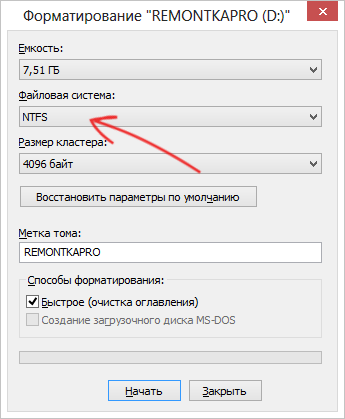
Optimaalne, kui kandja kogus on 2-3 korda suurem kui RAM-i indikaatoritel. Ligikaudu öeldes, kui arvutis või sülearvutis kasutatakse 4 GB, on soovitatav kasutada vähemalt 8 jaoks mälupulka ja eelistatavalt 16 GB jaoks.
Nüüd otse küsimusele, kuidas tavalise mälupulga abil oma arvuti jaoks praegust ja ilmselgelt puuduvat RAM -i suurendada.
Selleks peate tegema järgmist:
- Valige eemaldatav draiv, mis vastab täielikult määratud nõuetele;
- Ühendage seade arvuti või sülearvutiga;
- Oodake lahkamisakna;
- Valige üksus, kus see on kirjutatud "kiirendage süsteemi toimimist";
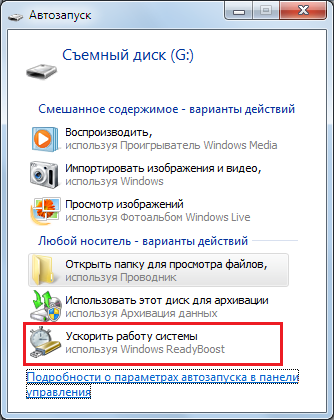
- Kui AutoStart ei töötanud, avage arvuti ja käivitage mälupulga atribuudid;
- Leidke munemisosa nimega Ready Boost;
- MÄRKUS TULEKAMISEGA VABA "ESITATAKE SEADME";
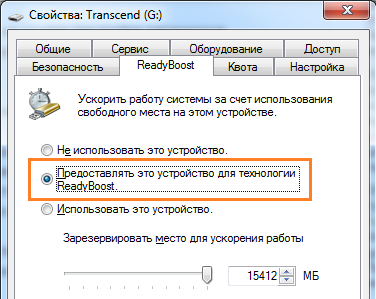
- Valige maht, mida kasutatakse virtuaalse mälu laiendamiseks.
Kui soovite esile tõsta antud funktsioonide kogu USB -mälupulk, tuleb kast seada punkti "Kasuta seda seadet".
Järgmisena jääb nuppu "Rakenda" ja seejärel nupul OK.
On väga oluline mitte välkmälu ekstraheerida, ilma et oleks varem valmis hoogu lahti ühendanud.
Veelgi enam, selle meetodi osas on palju poleemikat ja vestlusi, sest mõned kahtlevad mälu suures suurenemises. Tegelikult saate suurendada tootlikkust, kuid seda ei tunda samamoodi nagu uute RAM -moodulite installimisel.
Hdd
Windows XP opsüsteemi ja virtuaalse mäluga arvutites ja sülearvutites on saadaval rohkem. Selle olemus seisneb selles, et kõvakettal eristatakse teatud mahtu ruumi, millega süsteem on ühendatud, kui tal puudub juurdepääsetav RAM.
Virtuaalne mälu, see on ka pumpamisfail, aitab suurendada tootlikkust, kasutades kõvaketta ressursse.
Kõvaketta konfigureerimiseks ja RAM -i laiendamiseks selle tõttu on vaja: see on vajalik:
- Klõpsake parema nupuga arvutiikooni;
- avatud omadused;
- Minge jaotisse täiendavate parameetritega;
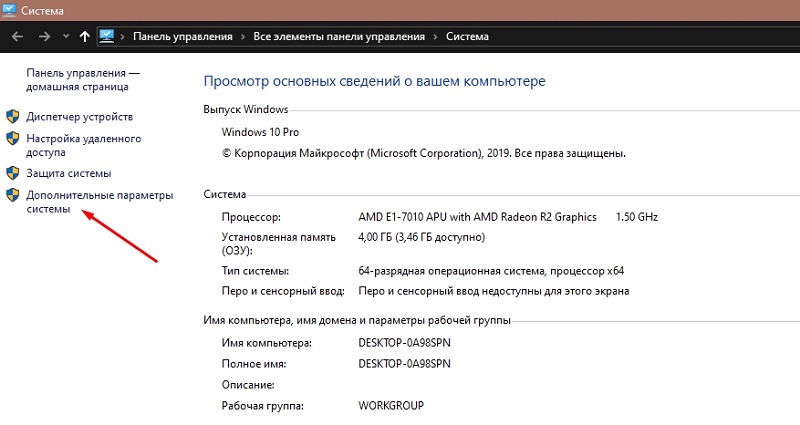
- Valige vahekaart "Lisas";
- Vajutage kiirusega jaotises "parameetrid";
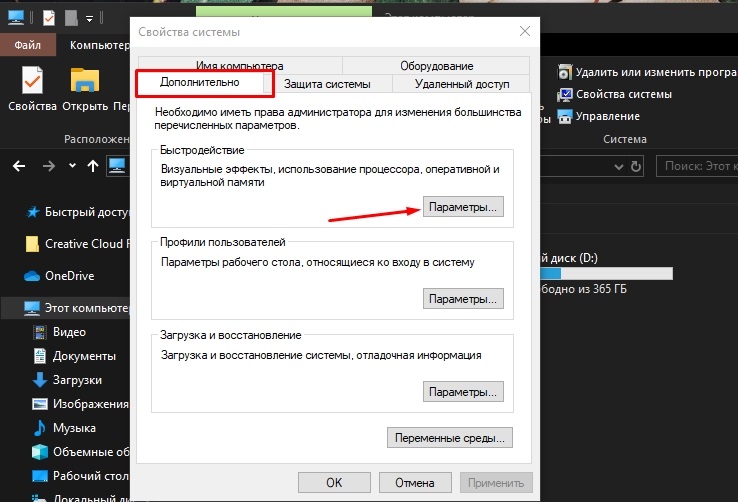
- Minge vahekaardile "Lisaks";
- Seejärel klõpsake nuppu "Muutke".
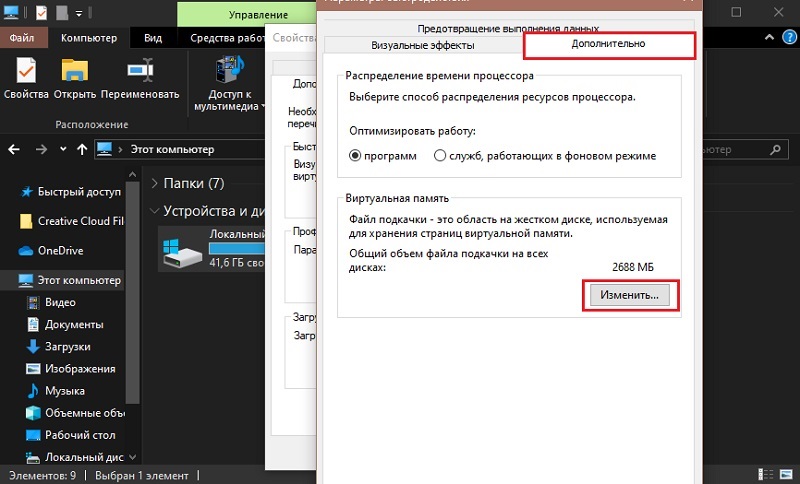
Seadetega aknas saate valida mitu valikut. See on kiigefaili automaatne määratlus, selle käsitsi seadistamine või lahtiühendamine.
Siin on konfigureeritud 2 parameetrit:
- Algsuurus. See peaks olema 1–1,5 praegusest RAM -ist. Näiteks kui arvutis on 2 GB muutmälu, peaks virtuaalne köide olema 2 kuni 3 GB.
- Maksimaalne suurus. Kõik on siin lihtne. See on maht 2 korda kõrgem kui teie RAM.
Need on omadused, mida tavaliselt soovitatakse valida.
NÕUANNE. Kui kasutatakse HDD.Seda tehakse nii, et fragmenteerimata segment eraldatakse virtuaalse mälu alla, kuid kindel. Seetõttu hakkab arvuti kiiremini töötama.
Kuid SSD -le kiikufaili panemine pole üldse soovitatav. See mõjutab negatiivselt tema kasutulu ja esinemist.
Objektiivselt tasub aru saada, et kõige tõhusam viis RAM -i suurendamiseks on uue või täiendava mooduli installimine. Kõik muud meetodid annavad madalama efekti, mida mõnel juhul ei pruugi tunda.
Tänan teid kõiki tähelepanu eest!
Telli, kommenteerige, küsige oma küsimusi!
- « Samm-sammult juhised oma telegrammi bota loomiseks
- Parooli installimine või eemaldamine arvutis Windowsiga »

